win10电脑360上显示网页走丢了怎么办 win10电脑360浏览器网页走丢怎么找回
更新时间:2023-11-01 12:12:47作者:jiang
win10电脑360上显示网页走丢了怎么办,当我们在使用win10电脑上的360浏览器浏览网页时,偶尔会遇到网页走丢的情况,这种情况可能会让我们感到困惑和烦恼,不知道该如何找回我们正在浏览的网页。不必担心因为在这篇文章中我将与大家分享一些解决办法,帮助我们找回丢失的网页。无论是通过调整浏览器设置还是使用特定的工具,我们都可以轻松地解决这个问题,继续愉快地浏览网页。
解决方法:
1、首先检查你的网络是否正常连接,你可以尝试访问其它地址,查看是否正常。
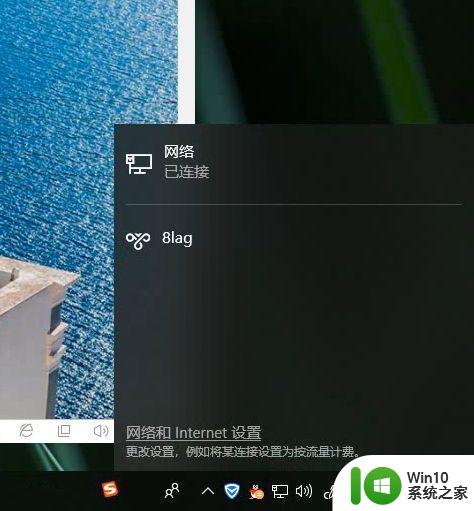
2、如果网络正常 ,选择复制地址到其它浏览器上进行打开。若还是无法打开,表示此网页可能出现问题稍后访问,注意查看在Internet选项中,这个网站是不是做了屏蔽。
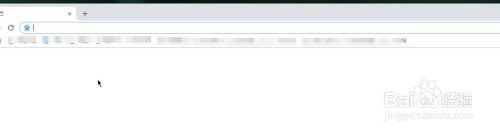
3、若在其它浏览器正常显示,这里我们需要对你的360浏览器进行修复。选择右上角的菜单。
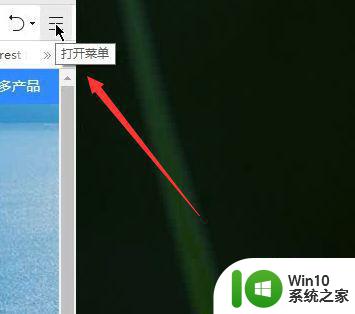
4、打开菜单选项,选择帮助。在帮助中有个修复浏览器,选择修复即可。
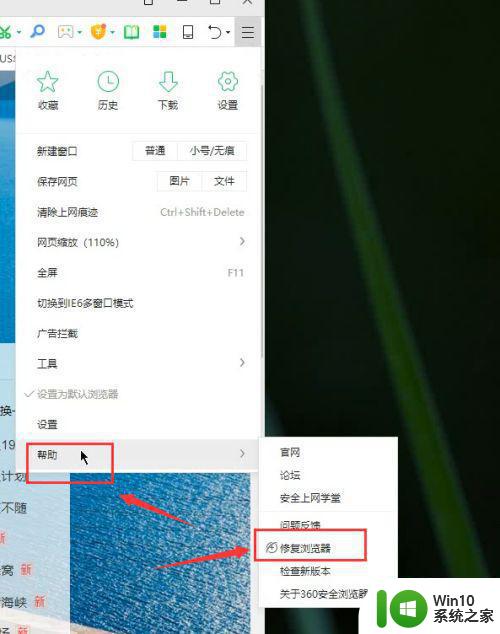
5、勾选选项,点击立即修复。
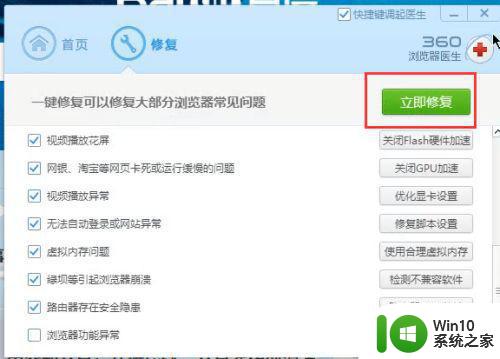
6、打开安全管家,选择上网,选择网络修复。
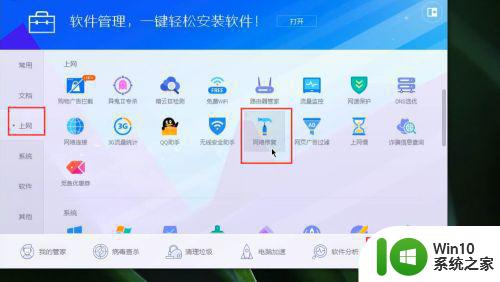
7、下图演示,修复完毕,重启计算机即可。
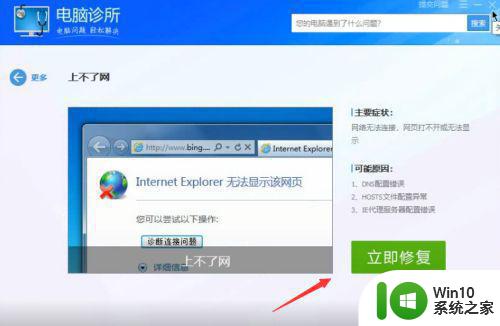
以上就是解决win10电脑上网页走丢的全部内容,需要的用户可以按照以上步骤进行操作,希望对大家有所帮助。
win10电脑360上显示网页走丢了怎么办 win10电脑360浏览器网页走丢怎么找回相关教程
- win10电脑浏览器打不开网页但能上网的具体处理方法 Win10电脑浏览器无法打开网页但可以正常上网的解决方法
- win10360浏览器网页白屏怎么办 win10 360浏览器打开网页白屏怎么处理
- win10浏览器主页被360篡改怎么改回来 win10浏览器主页被360篡改怎么恢复
- win10电脑edge打开网站提示“无法安全地连接到此页面”怎么解决 Win10电脑edge浏览器无法安全连接网页怎么办
- win10网络正常浏览器打不开网页如何解决 win10浏览器打不开网页但能上网怎么回事
- win10浏览器主页被360恶意篡改怎么解决 Win10浏览器主页被360恶意篡改怎么恢复
- 如何解决win10笔记本电脑谷歌浏览器连接不了网的问题 win10笔记本电脑谷歌浏览器无法访问网页怎么办
- win10浏览器edge打不开网页但能上网如何处理 Win10浏览器edge打不开网页但能上网怎么办
- win10企业版浏览器打不开网页但能上网解决方法 win10企业版浏览器无法打开特定网页但可以正常上网怎么办
- 电脑升级到win10 360浏览器卡怎么办 电脑升级到win10后360浏览器卡顿怎么解决
- win10如何用ie浏览器打开网页 win10怎么用ie浏览器打开网页
- win10电脑360极速浏览器卡顿解决方法 win10电脑360极速浏览器卡顿怎么办
- 蜘蛛侠:暗影之网win10无法运行解决方法 蜘蛛侠暗影之网win10闪退解决方法
- win10玩只狼:影逝二度游戏卡顿什么原因 win10玩只狼:影逝二度游戏卡顿的处理方法 win10只狼影逝二度游戏卡顿解决方法
- 《极品飞车13:变速》win10无法启动解决方法 极品飞车13变速win10闪退解决方法
- win10桌面图标设置没有权限访问如何处理 Win10桌面图标权限访问被拒绝怎么办
win10系统教程推荐
- 1 蜘蛛侠:暗影之网win10无法运行解决方法 蜘蛛侠暗影之网win10闪退解决方法
- 2 win10桌面图标设置没有权限访问如何处理 Win10桌面图标权限访问被拒绝怎么办
- 3 win10关闭个人信息收集的最佳方法 如何在win10中关闭个人信息收集
- 4 英雄联盟win10无法初始化图像设备怎么办 英雄联盟win10启动黑屏怎么解决
- 5 win10需要来自system权限才能删除解决方法 Win10删除文件需要管理员权限解决方法
- 6 win10电脑查看激活密码的快捷方法 win10电脑激活密码查看方法
- 7 win10平板模式怎么切换电脑模式快捷键 win10平板模式如何切换至电脑模式
- 8 win10 usb无法识别鼠标无法操作如何修复 Win10 USB接口无法识别鼠标怎么办
- 9 笔记本电脑win10更新后开机黑屏很久才有画面如何修复 win10更新后笔记本电脑开机黑屏怎么办
- 10 电脑w10设备管理器里没有蓝牙怎么办 电脑w10蓝牙设备管理器找不到
win10系统推荐
- 1 番茄家园ghost win10 32位官方最新版下载v2023.12
- 2 萝卜家园ghost win10 32位安装稳定版下载v2023.12
- 3 电脑公司ghost win10 64位专业免激活版v2023.12
- 4 番茄家园ghost win10 32位旗舰破解版v2023.12
- 5 索尼笔记本ghost win10 64位原版正式版v2023.12
- 6 系统之家ghost win10 64位u盘家庭版v2023.12
- 7 电脑公司ghost win10 64位官方破解版v2023.12
- 8 系统之家windows10 64位原版安装版v2023.12
- 9 深度技术ghost win10 64位极速稳定版v2023.12
- 10 雨林木风ghost win10 64位专业旗舰版v2023.12